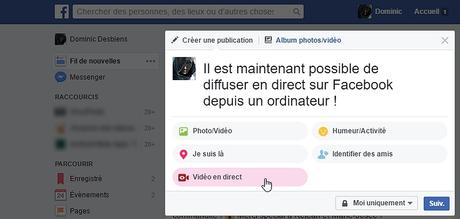
La vidéo en direct n'a jamais été aussi populaire qu'en ce moment. Le plus grand réseau social du monde n'a pas échappé à cette tendance et a lancé en 2015 son " Facebook Live ". Déjà très populaire auprès des utilisateurs sur mobile, la vidéo en direct de Facebook peut maintenant être lancée depuis un ordinateur. Le grand concurrent de Twitch et de YouTube est bel et bien lancé.
Si Facebook offre la possibilité de diffuser des vidéos en direct depuis 2015, ce n'est qu'en 2016 qu'elle a été ouverte à tous les utilisateurs. J'avais d'ailleurs publié sur ce blogue mon essai de la fonction " Live " sur un iPhone 5. C'est une fonctionnalité simple à utiliser et bien expliquée par l'application Facebook.
Le grand réseau a annoncé sur son blogue le lancement de la vidéo en direct pour les utilisateurs sur ordinateur (profils, pages ou groupes). Ceux et celles qui n'ont pas d'appareil mobile seront plutôt ravis puisqu'ils pourront profiter d'une fonctionnalité de plus en plus utilisée sur Facebook, et ce, avec de plus grandes possibilités. Il est notamment possible de partager l'écran de son ordinateur, ce qui est utile notamment pour faire une présentation d'un logiciel ou un tutoriel.
Je vois ici une concurrence directe notamment avec Twitch et YouTube Gaming, deux réseaux très populaires qui permettent aux joueurs de diffuser en direct leurs parties de jeux vidéo.
Fonctionnement de Facebook Live sur ordinateurPour mon essai, j'ai utilisé le navigateur Google Chrome et je me suis connecté à mon compte Facebook. Un nouveau bouton est proposé dans la boîte de composition de message sur la page d'accueil de Facebook (voir l'image en introduction).
Si l'on passe plutôt par notre profil personnel (mur, journal ou nommez-le comme vous voulez !), on voit un lien " Vidéo en direct ". Que ce soit une boîte ou l'autre, on peut choisir le public cible qui pourra voir la vidéo (Amis, Public, Moi uniquement, etc).
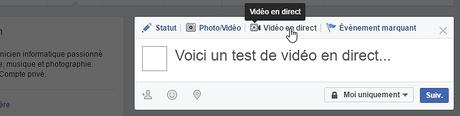
Après avoir cliqué sur le bouton de vidéo en direct et le bouton " Suiv. ", la sécurité de Google Chrome m'a demandé l'autorisation d'utiliser mon micro et la webcam de mon ordinateur portable :
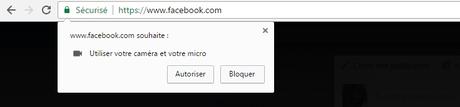
Même Facebook a affiché un message explicatif :
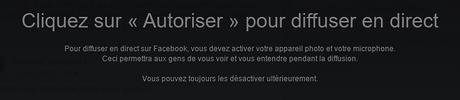
C'est alors que démarre un aperçu de la vidéo en direct. Il suffit de cliquer sur le bouton " Lancer un direct " pour démarrer la diffusion.
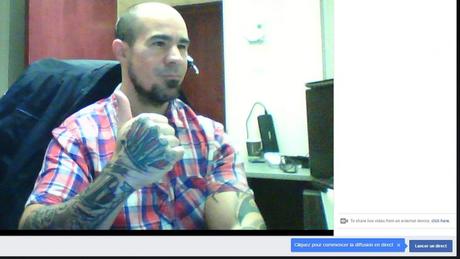
À la fin de la diffusion, il suffit de cliquer sur le bouton " Fin " pour que la vidéo en direct soit publiée sur le profil, la page ou le groupe Facebook à partir duquel on a démarré la diffusion. Cela permet aux amis Facebook de revoir (replay) la vidéo. On peut aussi choisir de ne pas la conserver en cliquant sur le lien " Supprimer la vidéo " :
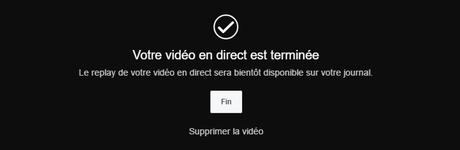
Durant la diffusion en direct, les auditeurs (et le diffuseur) peuvent commenter celle-ci en temps réel. Ces commentaires apparaissent sous la vidéo (avec le moment exact où ils ont été envoyés) qui est publiée ensuite sur le profil, la page ou le groupe Facebook à la fin de la diffusion (si vous avez choisi de la conserver bien sûr) :
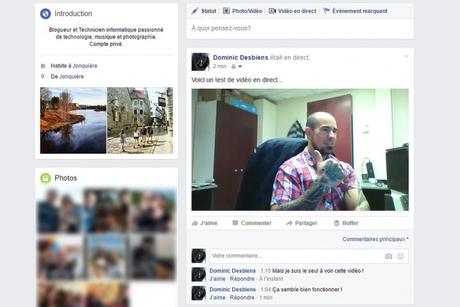
Comme sur mobile, j'ai bien aimé la facilité d'utilisation de la vidéo en direct Facebook sur ordinateur. Toutefois, la fonctionnalité permettant de partager son écran n'est pas intégrée directement à la vidéo. C'est bien dommage, car il faut passer par un logiciel ou matériel externe. Facebook recommande Open Broadcaster Software, Wirecast et XSplit. La fonctionnalité me semble donc davantage accessible aux personnes plus techniques et expérimentées (sûrement parce que c'est d'ailleurs le public cible).
Dans l'aperçu de la diffusion en direct lancée depuis son profil, sa page ou son groupe Facebook, un lien affiché à la droite de la fenêtre dirige vers une section du site de Facebook qui permet de créer une diffusion en direct : https://www.facebook.com/live/create/.
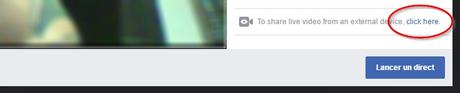
Lorsque l'on crée une vidéo en direct depuis cette page, celle-ci permet d'ajouter un message, un titre pour la vidéo, un nom de jeu si nécessaire (voilà la concurrence avec Twitch), de même que de choisir le public cible. Facebook donne alors une " URL de serveur " et une " Clé de flux ". Ces informations doivent être copiées dans le logiciel de diffusion choisi. Il faut lancer une diffusion dans le logiciel pour que Facebook puisse à son tour diffuser la vidéo sur son réseau.
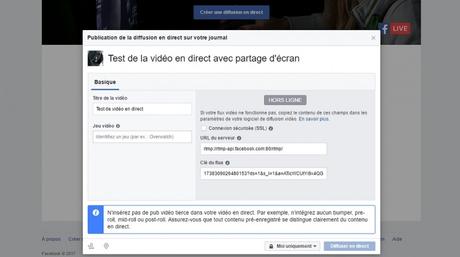
Tout cela semblera complexe pour le néophyte. Il m'a fallu quelques minutes pour comprendre le fonctionnement et apprivoiser l'un des logiciels de diffusion proposés par Facebook (Open Broadcaster Software). Selon moi, Facebook aurait intérêt à créer et intégrer sa propre plateforme permettant de partager facilement son écran avec les auditeurs. J'imagine un simple bouton qui passerait automatiquement la diffusion de la webcam au partage d'écran et vice versa.
Si vous souhaitez tenter l'aventure (je parle du partage d'écran), Facebook propose cette page d'aide pour commencer une diffusion. Cette autre page est consacrée aux logiciels mentionnés plus haut, mais le tout est plutôt basique. Vous devrez trouver l'aide pour la configuration de chaque logiciel sur leur site Web dédié.
Je suis aussi prêt à répondre à vos questions en commentaire à cet article. Bonne chance...


Laisser une réponse
